Apple bietet mit Time Machine eine sehr gute Backup-Lösung, die in macOS integriert ist. Diese sichert problemlos auf externe Festplatten und eben auch auf beliebige Netzwerkfreigaben, wenn diese das SMB-Protokoll verwenden.
Es gibt immer wieder Berichte über Probleme, sei es mit macOS oder Synology. Ich kann das überhaupt nicht nachvollziehen, was natürlich nicht heißt, dass es keine gibt. Die Inbetriebnahme ist völlig trivial.
Zunächst bedarf es einer Freigabe in Synology. Diese wird in Systemsteuerung unter Freigegebene Ordner angelegt. Der Name kann beliebig gewählt werden. Eine Verschlüsselung ist nicht notwendig, da Apple die Backups clientseitig mit Verschlüsselung schützt. Es empfiehlt sich das Volume mit einer Größenbegrenzung zu versehen. Diese sollte abhängig von der Festplattengröße des Mac gesetzt werden. Ich nehme meist 1-2 TB. Den Papierkorb kann man hingegen deaktivieren, da er keine Funktion hat.
Anschließend muss SMB noch so konfiguriert werden, dass macOS die Freigabe als Time-Machine-Sicherungsziel erkennt. Das ist alles in Synology DSM integriert und bedarf keiner Tricks auf der Konsole. Dazu öffnet man in der Systemsteuerung die Dateidienste und klickt dort den Button für Erweiterte Einstellungen.
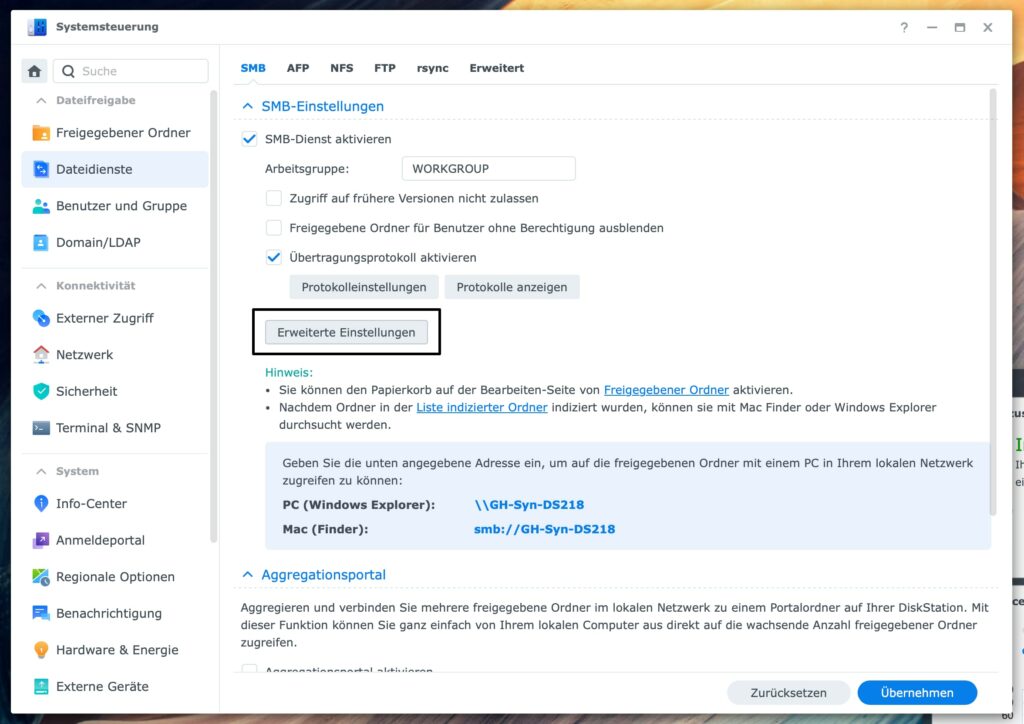
Dort wird geprüft, ob das VFS-Modul aktiviert ist. Bei neueren Synology-Installationen ist es voreingestellt, bei migrierten Systemen nicht. Das Modul ist nicht notwendig, aber hilfreich und sollte vor der ersten Verbindung von macOS und Synology aktiviert werden.
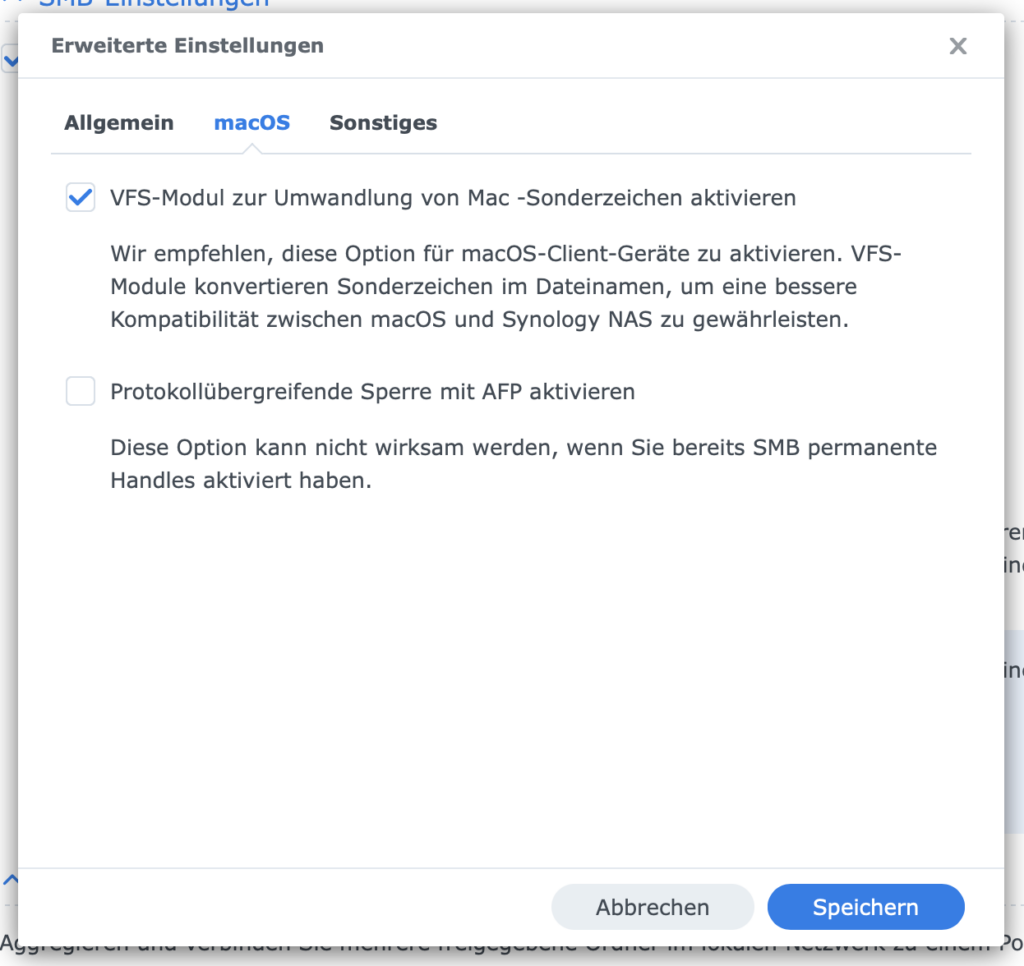
Anschließend geht man in den Reiter Erweitert. Dort ist der Bonjour-Dienst für SMB zu aktivieren.
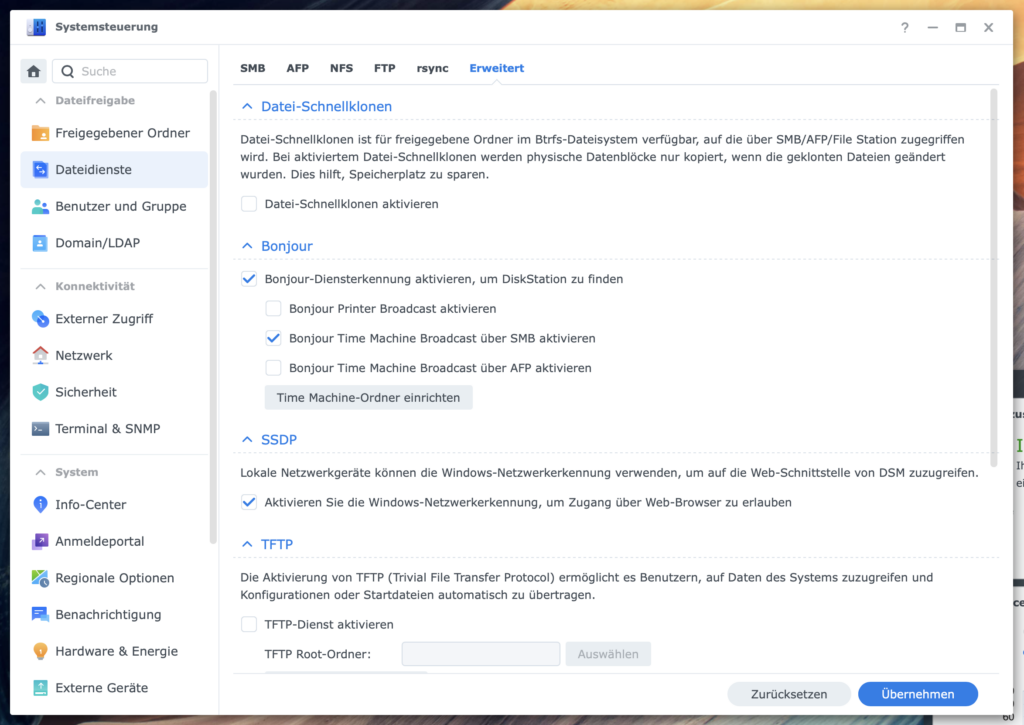
AFP ist ein Legacy-Protokoll und wird von macOS seit einigen Jahren nicht mehr benötigt. Entgegen einiger Tipps im Internet sollte es nicht aktiviert werden, da dies nur Chaos verursacht und macOS dann ggf. zwischen den Protokollen umschaltet.
Im Anschluss kann man in den Systemeinstellungen in macOS unter Allgemein zu Time Machine wechseln. Über das + sollte die Freigabe nun zu finden sein. Sofern macOS via FileVault verschlüsselt ist, bietet das System auch ein verschlüsseltes Backup an. Nach dem Hinzufügen startet das initiale Backup.
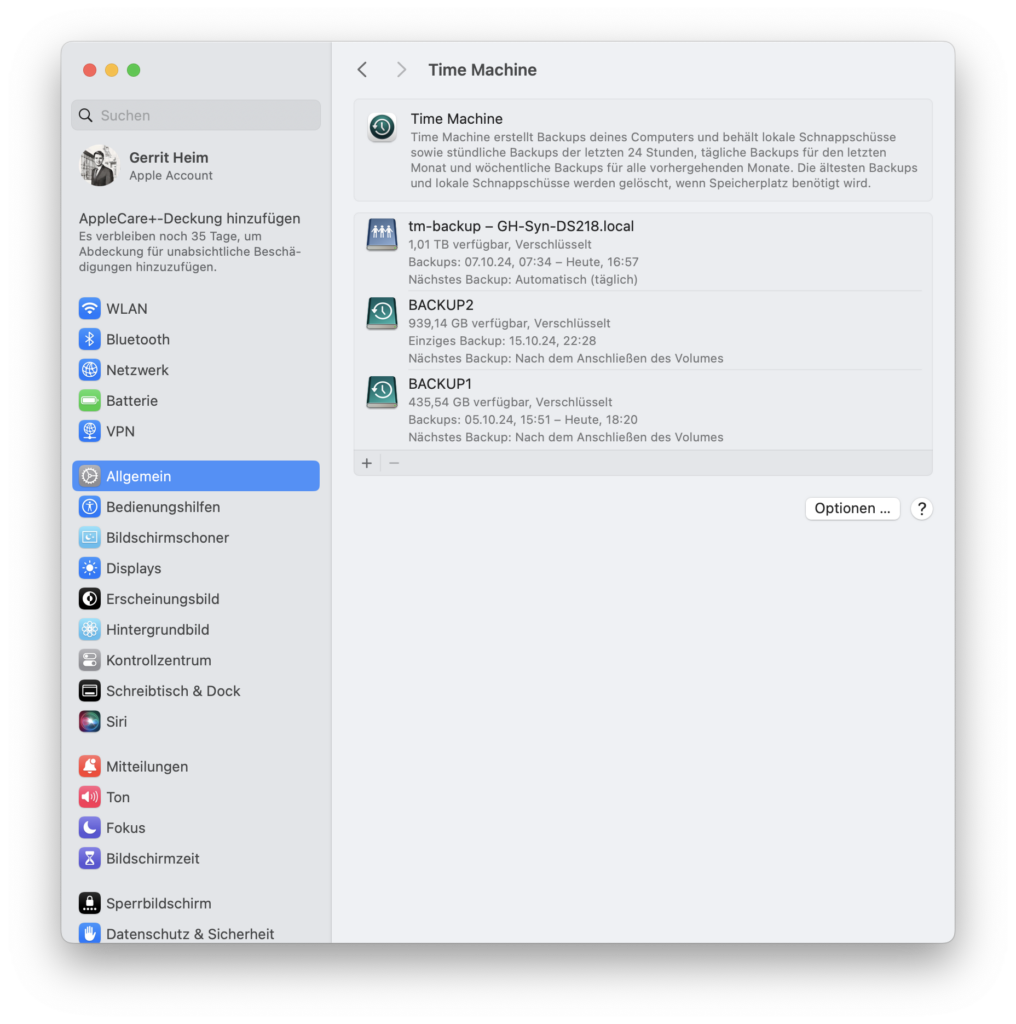
Über den Button Optionen lässt sich der Intervall festlegen. Für meinen Bedarf reicht hier täglich.
Eine Sicherung auf einem NAS ist kein Ersatz für separate Sicherungen auf externen Speichermedien und die Speicherung an einem dritten Ort. Das NAS befindet sich in der Regel am selben Ort wie das Apple-Gerät und kann ebenso durch Einbruch, Brand etc. verloren gehen. Allerdings sind die Backups hier oft aktueller, da externe Speichermedien separat angeschlossen und bei Lagerung an einem dritten Ort transportiert werden müssen. NAS helfen also gegen kurzfristigen Datenverlust.